Khi làm việc với Microsoft Word, việc biết cách chia cột Word có thể giúp bạn tạo ra các tài liệu trình bày đẹp mắt và chuyên nghiệp hơn. Tuy nhiên, không phải ai cũng biết cách thực hiện nhanh chóng và hiệu quả.
Bạn có muốn biết một mẹo giúp chia cột trong Word chỉ trong vòng 5 giây? Hãy cùng Sforum tìm hiểu qua bài viết dưới đây!
Hướng dẫn cách chia cột trong Word đơn giản
Cách chia cột trong Word thành các cột đều nhau
Để thực hiện cách chia văn bản trong Word thành các cột đều nhau, bạn thực hiện như sau:
Bước 1:Bôi đen đoạn văn bảncần chia cột trên trình soạn thảo Microsoft Word Nhấn chọn vào tabPage Layouttrên thanh menu.
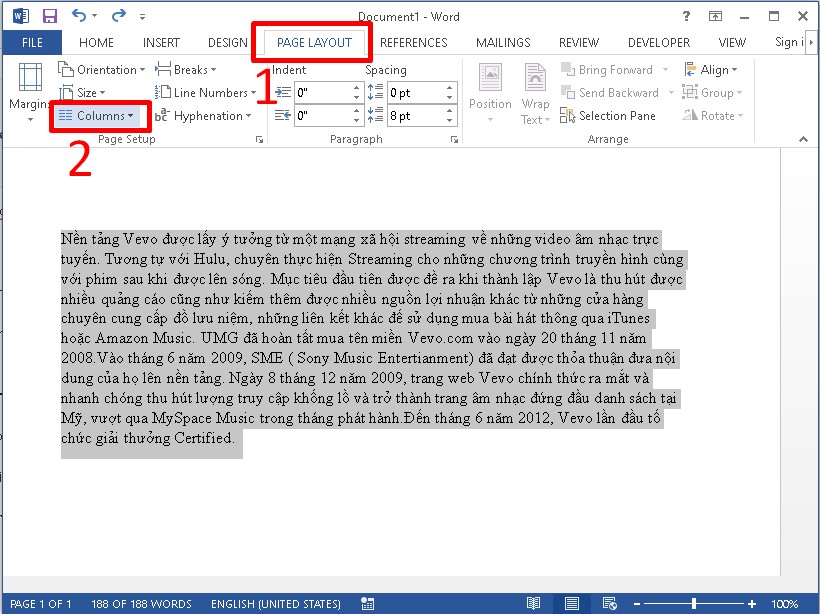
Bước 2:Tiếp đến, ấn vào mụcColumnsvàchọn số cột muốn chia( bạn có thể chọn 2 cột bằng nhau hoặc 3 cột bằng nhau.
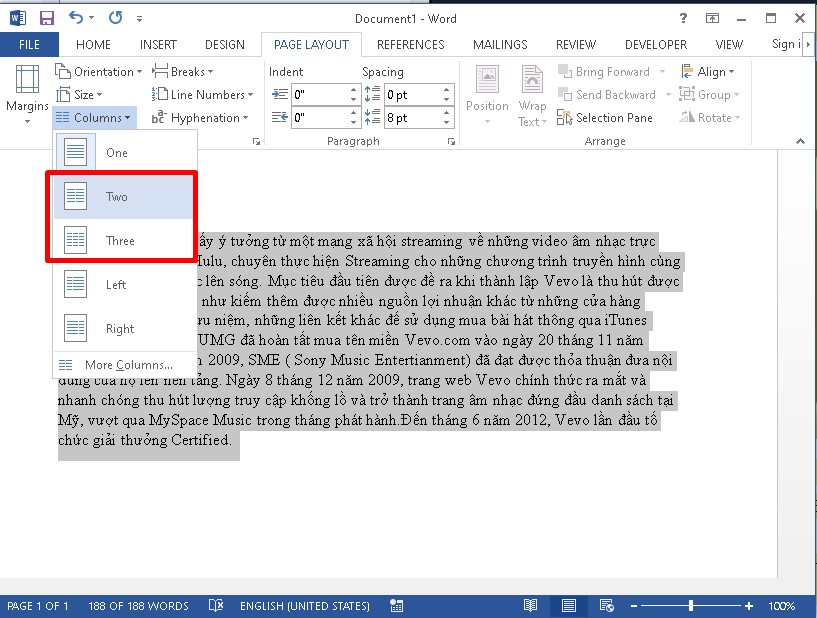
Nếu bạn chọn chia thành 2 cột thì sẽ nhận được kết quả như sau:
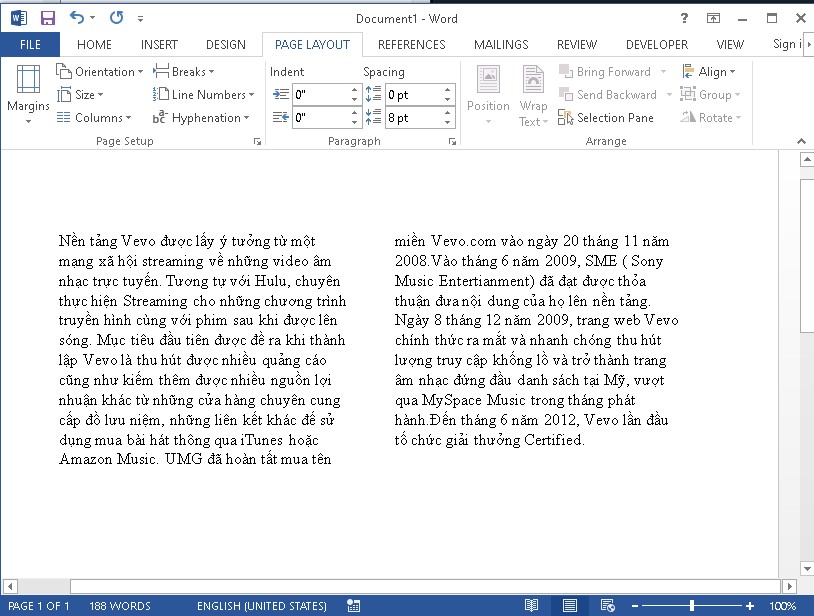
Chia văn bản trên Word thành cột không đều nhau
Ngoài việc chia thành 2 cột đều nhau thì bạn còn thực hiện chia 2 cột không đều nhau, tức là một bên nhỏ và một bên lớn hơn như sau:
Bước 1: Bôi đen văn bảnmuốn chia cột trên trình soạn thảo Word Bấm chọn tiếp vào mụcPage Layout.
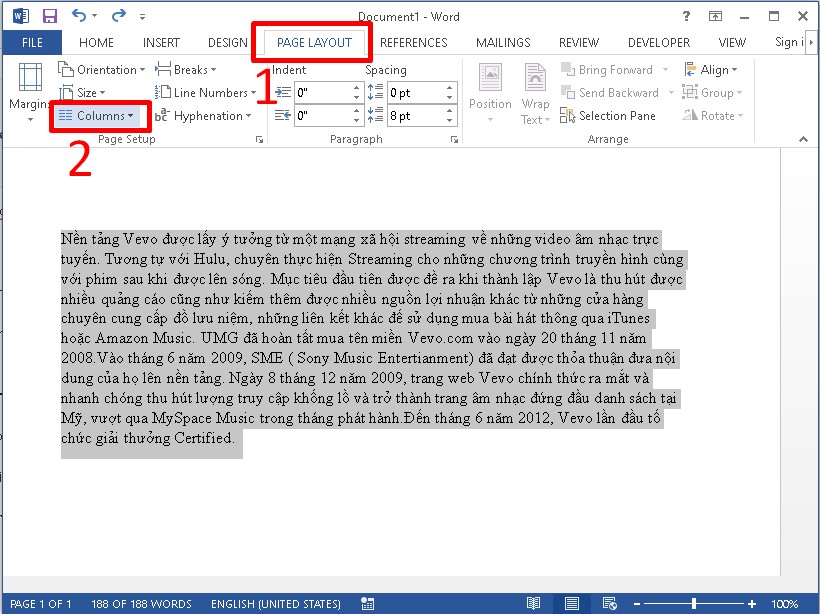
Bước 2:Click chọn tiếp vào mụcColumns Nhấp vào tùy chọnLeft( Nếu muốn cột trái nhỏ hơn cột phải, chọnRight( nếu muốn cột trái lớn hơn cột phải).
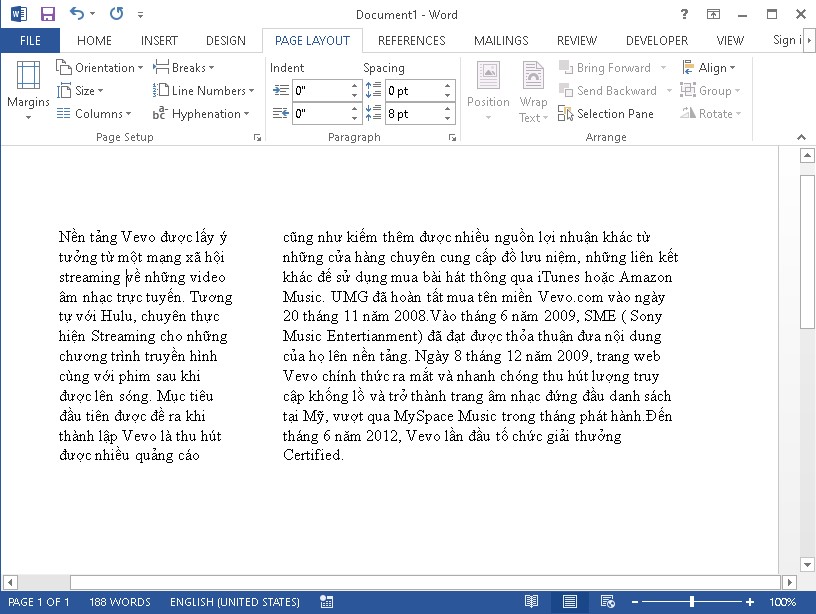
Như vậy, cột trong Word được chia thành 2 phần không đều nhau như sau:
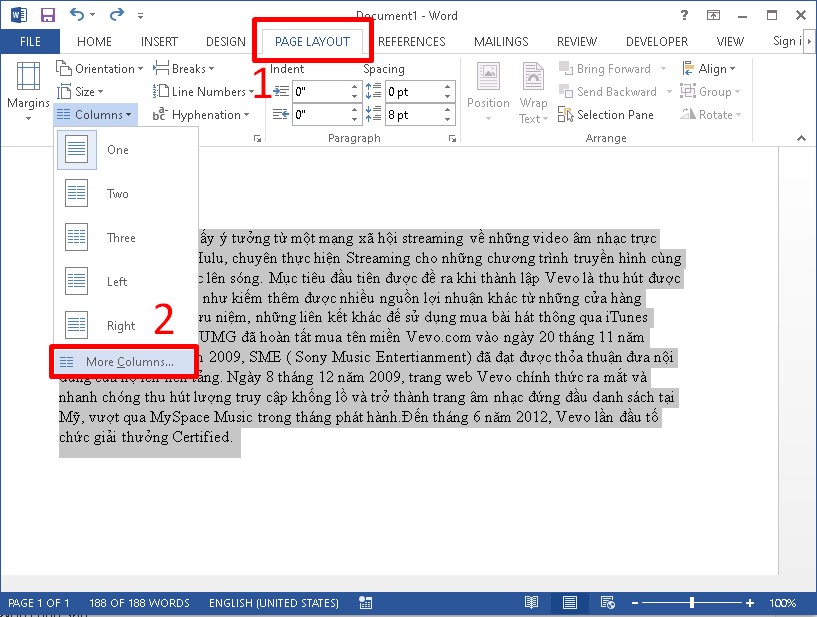
Hướng dẫn chia văn bản thành nhiều Cột
Bước 1: Trên văn bản, bạn bôi đen đoạn văn bản muốn thực hiện chia nhiều cộtClick chọn mục Page Layouttrên thanh menu.
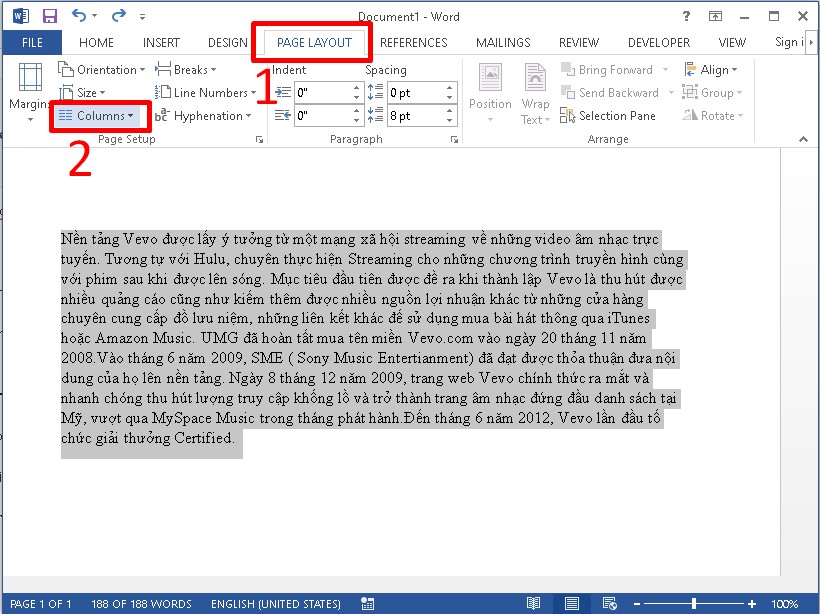
Bước 2:Nhấp vào mục Columns Bấm tiếp vàoMore Columns.
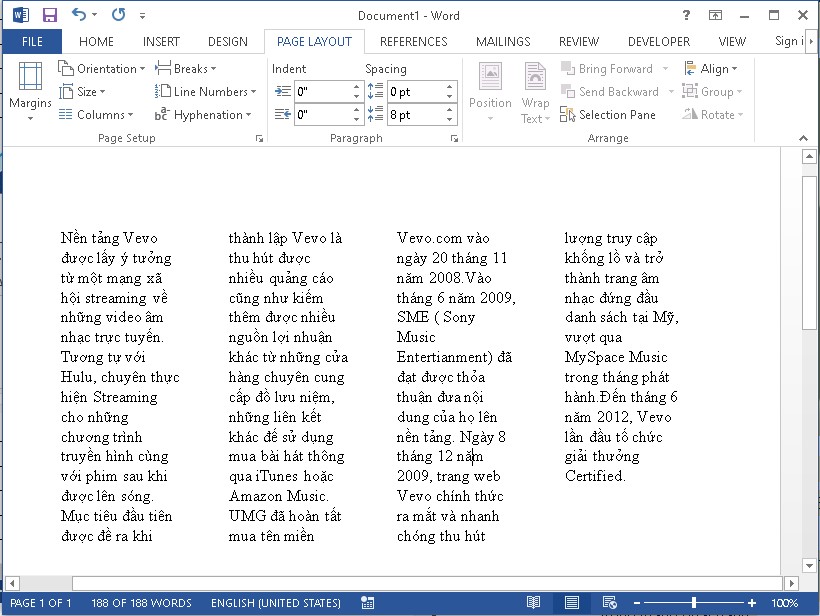
Bước 3:Một cửa sổ xuất hiện, ởtùy chọn Number of columns, bạnnhập số cộtmuốn chiacho đoạn văn bản Ấnchọn OK.
Bước 4:Khi thực hiện xong thao tác chọn số cột, bạn sẽ nhận được kết quả văn bản được chia làmcột như sau:
Tạm kết:
Chúng ta vừa cùng nhau khám phá cách chia cột trong Word một cách nhanh chóng và dễ dàng chỉ trong 5 giây. Với những hướng dẫn từ Sforum, hi vọng bạn đã có thêm một kỹ năng thú vị khi làm việc với Word. Đừng ngần ngại áp dụng những kiến thức mới mẻ này vào công việc hàng ngày của mình. Cùng đón chờ thêm nhiều mẹo và hướng dẫn bổ ích khác từ Sforum trong tương lai!
- Xem thêm:Thủ thuật laptop.
[Product_Listing categoryid='878' propertyid=' customlink='https://cellphones.com.vn/laptop.html' title='Danh sách Laptop đang được quan tâm nhiều tại CellphoneS']


